Visio viene con un conjunto de temas integrados, pero también puede crear y editar temas personalizados. Por ejemplo, puede crear un tema personalizado para que coincida con el logotipo y la personalización de marca de su empresa. Los colores del tema integrados coinciden con los colores del tema disponibles en otras aplicaciones de Microsoft Office, como PowerPoint y Word. Puede crear su propio tema en Visio que contenga colores y efectos personalizados si empieza con un tema integrado y cambia su configuración. Después, puede guardar la configuración como un tema nuevo en la galería de temas.
Sugerencia: Antes de crear un tema personalizado, aplique primero un tema similar al que desea crear. A continuación, al abrir el cuadro de diálogo Nuevos colores del tema o Nuevos efectos del tema , la mayoría de las opciones ya se han realizado.
Cambiar los colores del tema
Los colores del tema contienen seis colores de énfasis y otros tres estilos generales: oscuro, claro y fondo. En Vista previa, puede ver el aspecto de los colores antes de establecerse en la combinación de colores.
-
En la pestaña Diseño , haga clic en la flecha hacia abajo en el grupo Variantes, seleccione Colores

Sugerencia: Los colores situados debajo del botón Colores

-
En el cuadro de diálogo Nuevos colores del tema , en Colores del tema, siga uno de estos procedimientos:
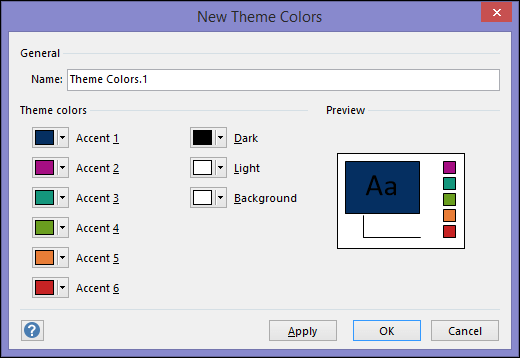
-
Haga clic en el botón situado junto al nombre del elemento de color del tema (por ejemplo, Acento 1 u Oscuro) que quiera cambiar y, después, elija un color en Colores del tema.
O bien:
Haga clic en Más colores y luego realice uno de los siguientes procedimientos:
-
En la pestaña Estándar, seleccione un color.
-
En la pestaña Personalizado, escriba un número de fórmula para el color exacto que desee.
Repita para todos los elementos de color del tema que desee cambiar.
-
-
En el cuadro Nombre , escriba un nombre adecuado para la nueva combinación de colores del tema y, después, seleccione Aplicar.
¿Busca el cuadro de diálogo de efectos de tema personalizados?
La capacidad de crear efectos de tema personalizados con el cuadro de diálogo Nuevos efectos de tema se quitó de Visio a partir de Office 2013.







